Как скрыть фото на Android и iOS
Чем лучше становятся камеры на наших смартфонах, тем чаще мы делаем снимки. Некоторыми хочется похвастаться, но есть и такие, которые могут показаться кому-то из ваших друзей или родственников глупыми или недопустимыми. Еще хуже, если ваш смартфон с личными фото и видеозаписями был украден или утерян. Ситуация не из приятных, как же защитить себя от неё?
Самый простой совет — не храните то, чего возможно будете стесняться. Если же он вас не устраивает, обратите внимание на приложения в нашей подборке. Их главная цель — уберечь ваши личные данные от чужих глаз.
Скрыть фото штатными средствами
В этой части нашей статьи собраны самые простые способы спрятать фото и другие данные от чужих глаз. Базовые возможности Android и iOS предполагают некоторую защиту, также описаны решения от популярных брендов.
на Android
Те, кто пользуются файловыми менеджерами на Android, знают, что создать или найти скрытую папку в системе на так уж и сложно: они записываются в формате “.Name”, где “Name” — название скрытой папки или файла. Фотографии, которые находятся в такой папке, не будут отображаться в галереях (независимо, штатной или сторонних) и других программах. Зато проводнике их будет видно, если в настройках активировать флажок “Показать скрытые файлы” (в зависимости от вашего устройства, название может незначительно отличаться).
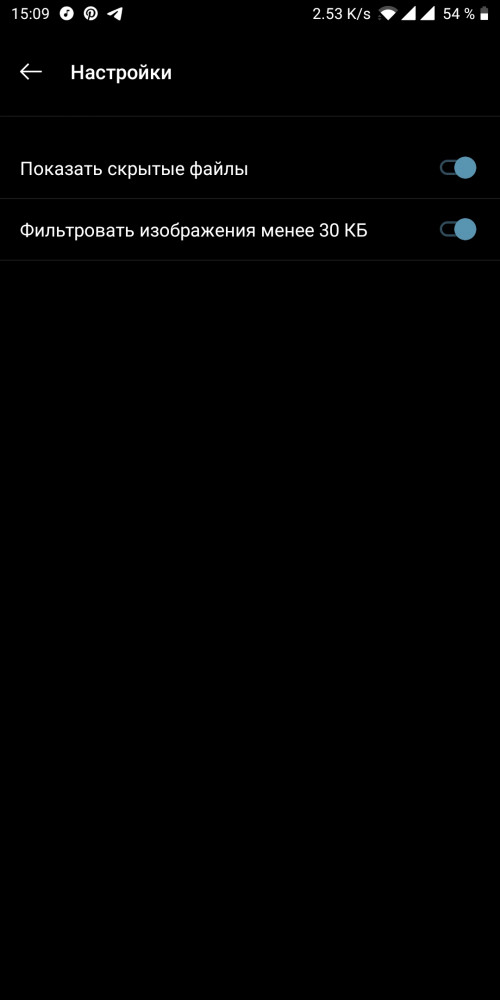
на iPhone
Чтобы скрыть фото и видео на айфонах нужно сделать и того меньше. Достаточно выбрать интересующие вас снимки и нажать «Скрыть» в нижней части экрана. Эта нехитрая манипуляция отправит изображения в «скрытую» папку на устройстве, и они не будут отображаться в каких-либо моментах, коллекциях или альбомах.
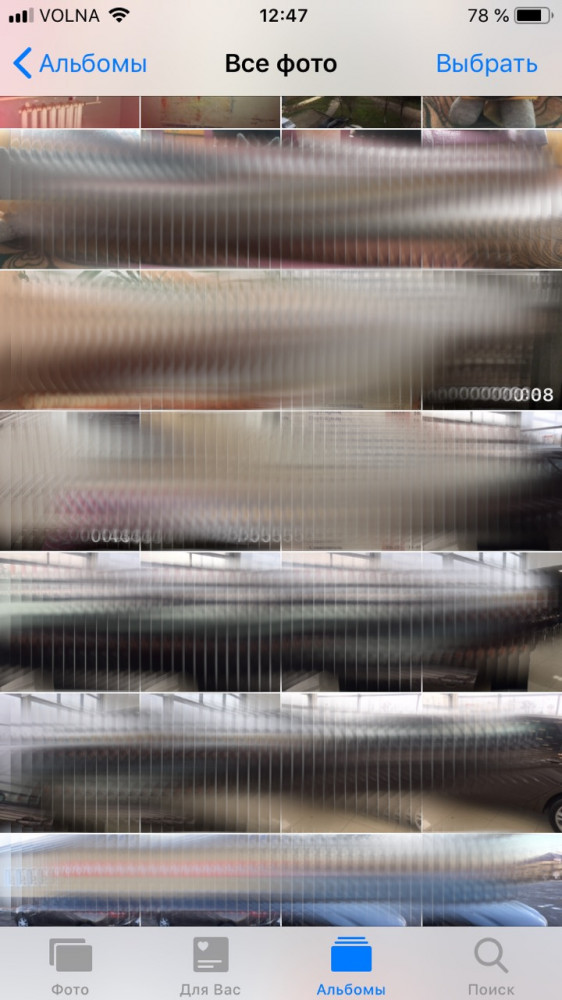
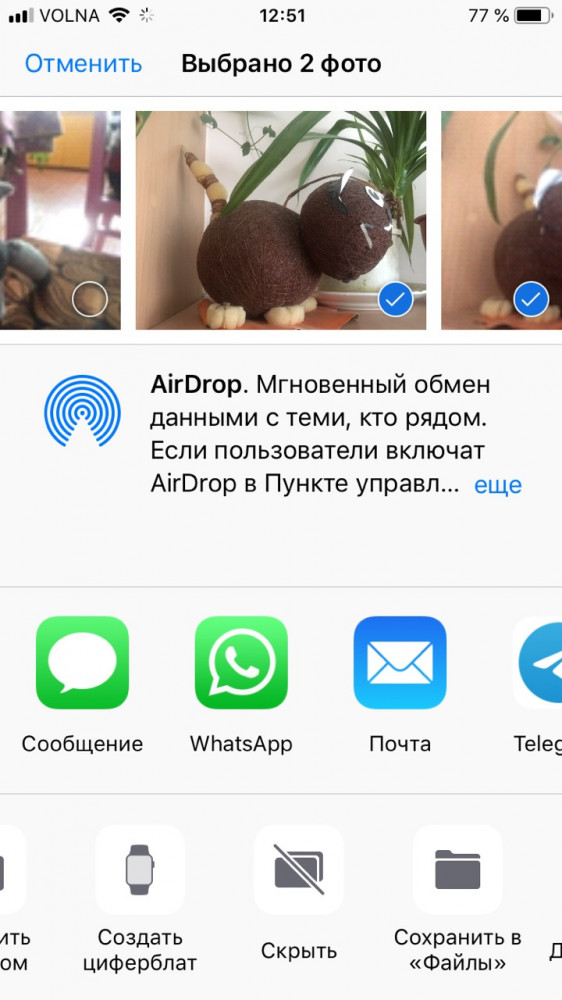
на Samsung
Корейский гигант предусмотрел в своих продуктах возможность прятать личные фотографии от чужих глаз. Чтобы создать защищенное хранилище, вам будет нужно перейти по пути: “Настройки” — “Биометрия и безопасность” — “Защищенная папка” (в зависимости от версии прошивки, путь может незначительно отличаться) далее будет нужно подтвердить учетную запись Samsung и выбрать желаемый тип блокировки. После этого вы сможете добавлять в эту папку желаемые фотографии просто выделив их долгим тапом и выбрав желаемое действие в контекстном меню.
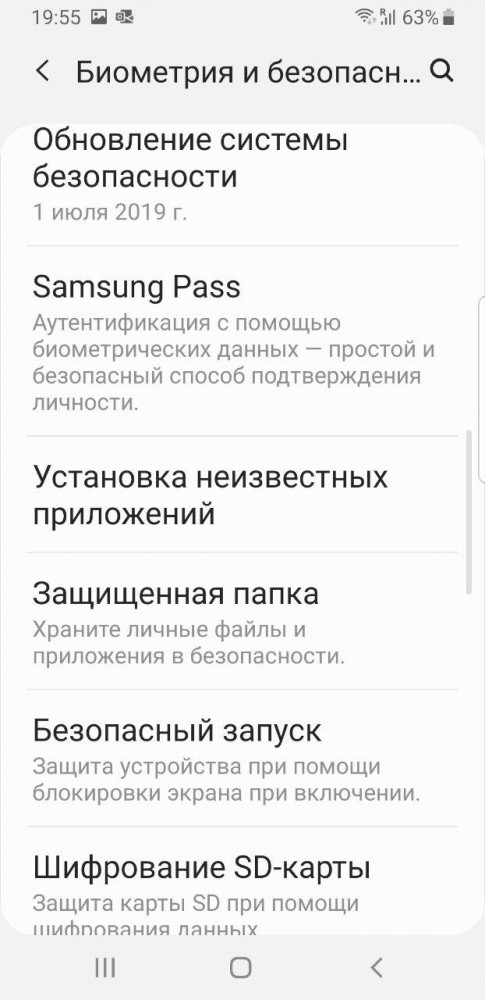
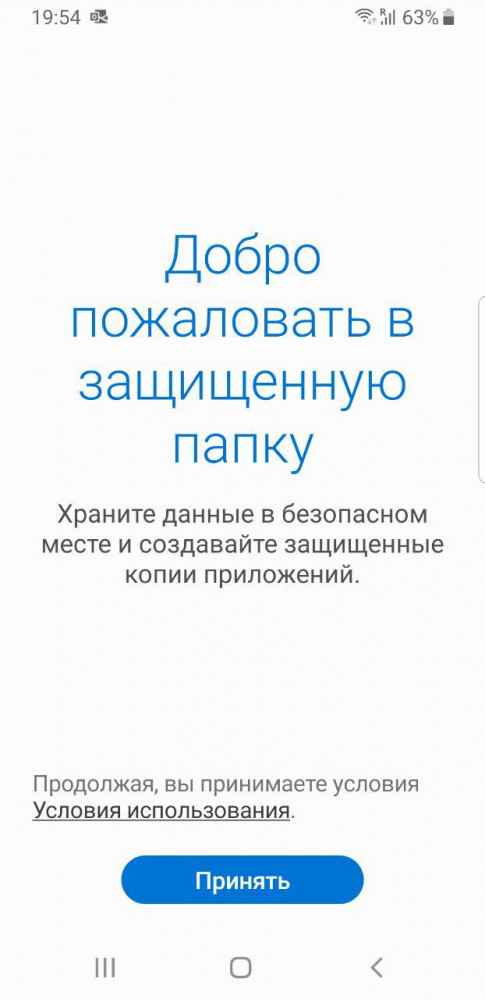
на Xiaomi
Не отстает от конкурентов и гигант из Поднебесной. Скрыть снимки здесь можно буквально в пару кликов:
- переходим в штатную галерею;
- выделяем интересующие фото;
- в меню в нижней части экрана выбираем пункт “В альбом”;
- в предложенном списке выбираем “Скрытый альбом”.
Впрочем, вернуть скрытые снимки тоже не составляет особого труда:
- переходим во вкладку “Альбомы” в галерее;
- выбираем контекстное меню (три вертикальных точки)
- активируем пункт “невидимые альбомы”.
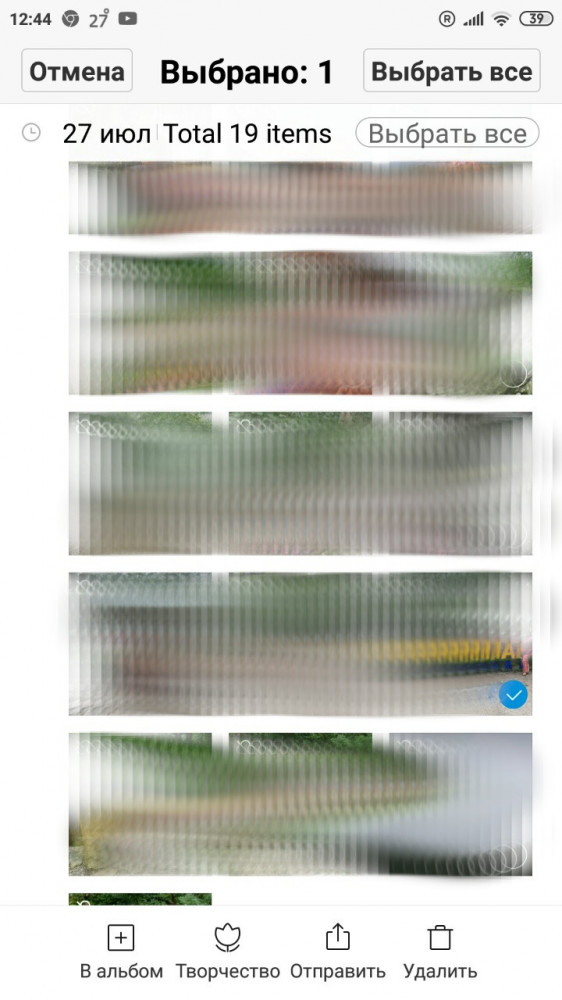
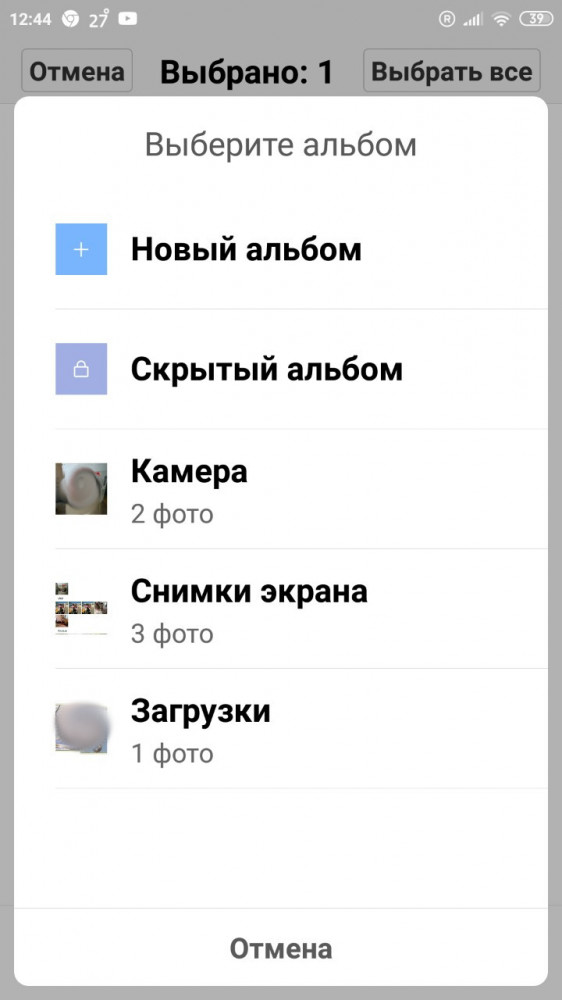
на Oppo
Защита фото как таковая на смартфонах компании не предусмотрена, зато можно скрывать в одном защищенном хранилище файлы разных типов. Для этого находим в меню приложение “Файлы” и его подраздел “Файловый сейф” (“File Safe”). При первом запуске программа попросит вас задать пароль для вашего хранилища. После этих манипуляций, вам остается тапнуть по кнопке “Добавить файл” и выбрать желаемое в проводнике.
на Meizu
Здесь механика защиты похожа на предыдущий пример и также не ограничивается одними только фотографиями. В приложении “Проводник” переходим во вкладку “Все” и находим пункт “Хранилище”. При первом запуске нужно будет задать ключ для входа. Когда все готово, достаточно выделить интересующую папку или файл долгим тапом и в контекстном меню выбрать опцию “Отправить в Хранилище”.
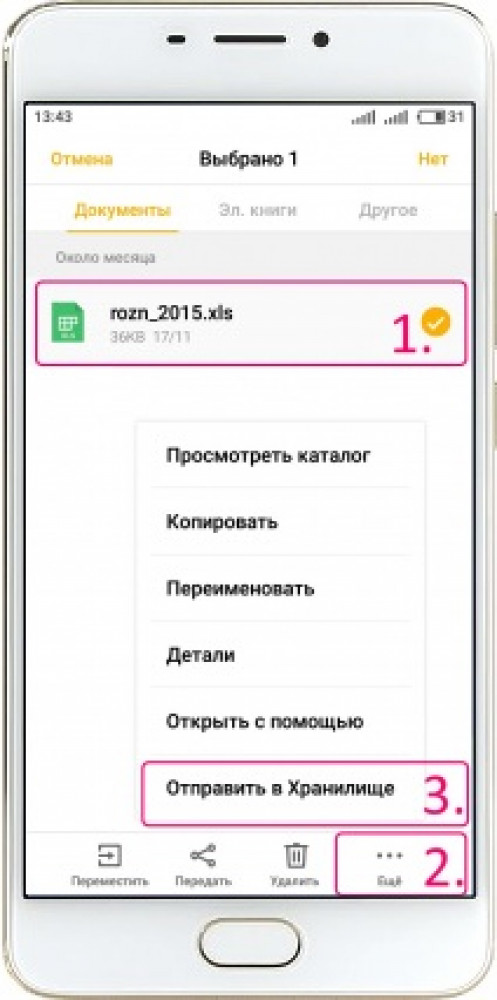
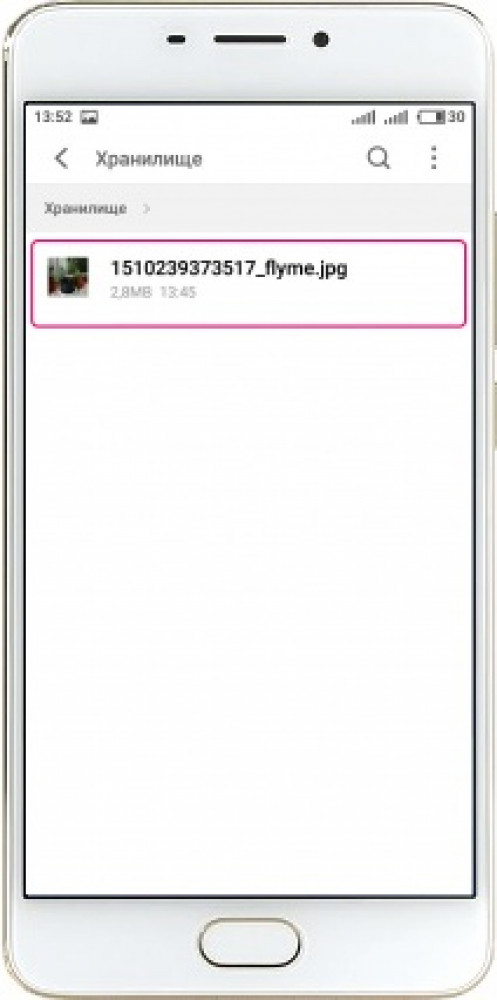
Галереи с паролем
Если в первой части нашей статьи вы не обнаружили интересующего вас бренда или по каким-то причинам встроенные средства защиты вас не устраивают, можно обратить внимание на программы, скрывающие фотографии (и не только) от любопытных глаз. В подборку вошли самые популярные и качественные приложения для iOS и Android.
Keepsafe
В первую очередь, это сейф, куда удобно импортировать личные данные. Он может быть защищен PIN-кодом или использовать для входа дактилоскопический сенсор.
Кроме скрытого хранения файлов на устройстве, программа предлагает шифрование, по заявлениям разработчиков, военного уровня, и личное облако, куда можно забекапить свои данные. Это убережет их при утере смартфона или каких-то технических сбоях. Также облачное хранение подразумевает синхронизацию файлов на нескольких устройствах, что тоже может быть удобно.
Для скачивания доступна бесплатно, но есть отдельные платные опции.
Google Play
AppStore
Photo Vault PRIVARY
Данная программа совмещает функции галереи и файлового менеджера. Здесь можно хранить в защищенном виде не только фотографии, но также аудио- и видеозаписи, файлы PDF, документы и другое. Для защиты используется 256-битное шифрование, а сама программа не отображается в списке запущенных приложений. Кроме того, зашифрованные файлы вы можете отправить в облачное хранилище Google Drive. Ограничений на количество или формат скрываемых файлов нет, а отобразить их для общего доступа можно в любой момент.
К слову, если данная функциональность покажется вам избыточной, у разработчика есть еще одно приложение, скрывающее только снимки, оно называется LockMyPix.
Google Play
A+ Gallery Lock
Скачать программу можно бесплатно, но есть реклама и встроенные покупки.
Google Play
Photo Vault’
Кроме собственно защищенного хранения фото, приложение предлагает поиск, встроенный браузер без сохранения истории, пароли на отдельные папки внутри приложения а также отчет о взломе. При желании в приложении можно включить многопользовательский режим. Не считая собственно скрытую работу приложения, это полноценный файловый менеджер, где можно просматривать, искать и сортировать свои данные. Также в приложении есть ложный пароль, который выведет особо любопытствующих к другим файлам, оставляя личное в полной безопасности.
AppStore
Secret Photo Album Vault
Вот и еще одно приложение для сокрытия файлов, иконка которого подозрительно напоминает калькулятор. Войти в защищенное хранилище вы сможете после ввода цифрового пароля, также можно использовать распознавание по лицу или отпечатку пальца. Если вы хотите, чтобы ваши скрытые фото были доступны с разных устройств, воспользуйтесь облачным хранилищем, которое предлагает программа. Есть встроенные плеер и камера, для восстановления случайно удаленных снимков есть корзина. В списке запущенных программ наш герой не отображается вовсе.
Распространяется программа бесплатно, как и в аналогах есть встроенные покупки и реклама.
AppStore
Как видим, есть не так уж мало способов скрыть фото и другие файлы на смартфоне. Часть из них совсем простые и нужны лишь минимальные навыки, чтобы обойти такую защиту, но есть и сложные, многослойные решения. Доводилось ли вам использовать такие функции и считаете ли вы их достаточно надежными? Об этом вы можете рассказать в комментариях или нашем Telegram-чате.
pdalife.info
10 Лучшие приложения для скрытия фотографий на iPhone и устройстве Android
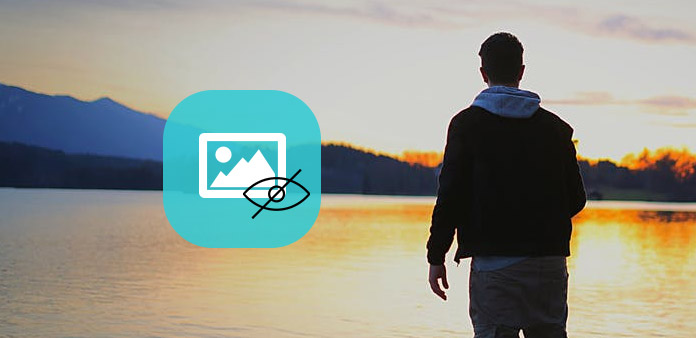
Поскольку Apple улучшает внутреннее хранилище iPhone, все больше и больше людей хранят большое количество фотографий и изображений на своих телефонах. Хотя вы можете защитить свои личные данные с помощью PIN-кода и Touch ID, они не могут помочь вам избавиться от подглядывания. К счастью, многие разработчики развернули приложения, чтобы скрыть изображения на iPhone и iPad. Если вы ищете такие приложения в App Store, вы получите огромную семью. Не тратьте время на загрузку и попробуйте все. Мы проверили все популярные приложения для фотографий, чтобы скрыть картинки. И в этом посте мы собираемся поделиться лучшими приложениями 10, чтобы выделять картинки на iPhone и iPad.
No.1 Lock Photo + Video Vault
Заблокировать фото + видео-хранилище это универсальное приложение для фотогалереи. Его основные функции:
- 1. Это хорошее приложение, чтобы скрыть альбомы, содержащие личные изображения вне поля зрения на iOS.
- 2. Вы можете использовать Lock Photo + Video Vault для передачи фотографий и видеороликов между iPhone и ПК через Wi-Fi.
- 3. Это приложение для фотозакрывателя также позволяет вам устанавливать пароль для альбомов для защиты фотографий.
Плюсы
- 1. Это не повредит качеству фотографии.
- 2. Это приложение предлагает базовые инструменты для редактирования фотографий.
Минусы
Реклама в приложении раздражает.
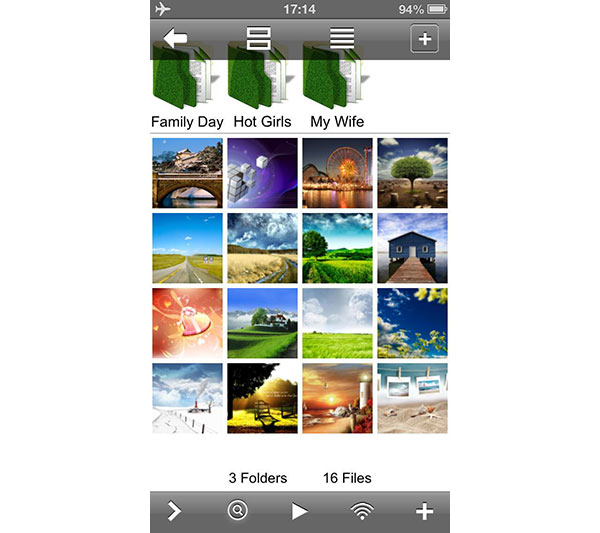
Нет. 2 Скрыть его Pro
Скрыть его Pro это платная фотоприставка для секреции фотографий и видео на iPhone. Его основные функции:
- 1. Импортируйте фотографии из Camera Roll, Photos и iTunes для их скрытия.
- 2. Скрыть фотографии и видео без потери качества.
- 3. Создавайте альбомы для быстрого управления изображениями и обмена фотографиями.
Плюсы
- 1. Интерфейс лаконичен.
- 2. Поддержка пользователей велик.
Минусы
Он должен купить.
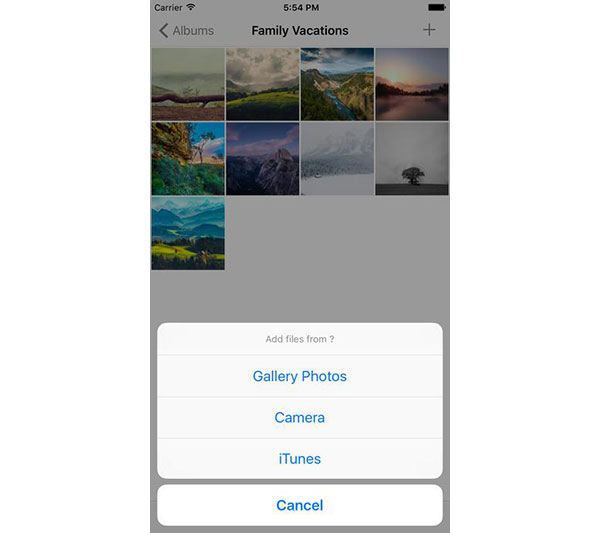
No.3 Photo Locker Pro
Фото Locker Pro является полезным приложением, чтобы скрыть изображения на iPhone. Основные функции:
- 1. Поместите фотографии с глаз долой на iOS.
- 2. Защитите фотографии с помощью пароля и PIN-кода.
- 3. Создание и управление альбомами на iPhones и iPads.
Плюсы
- 1. Он использует усовершенствованную технологию шифрования SES 128bit для защиты ваших фотографий.
- 2. Интуитивно понятный интерфейс упрощает его использование.
Минусы
Пользователи должны видеть рекламу для обмена свободной функцией блокировки фотографий или платить за нее.
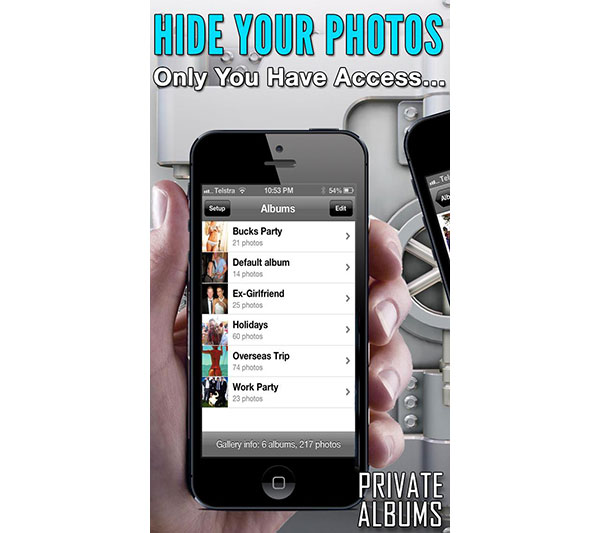
No.4 Хранить безопасный закрытый фотоэлемент
Хранить безопасный приватный фотоэлемент это специальное приложение для защиты фотографий на iOS. Его основные функции:
- 1. Создавайте альбомы и добавляйте фотографии для их скрытия.
- 2. Защитите личные изображения с помощью пароля.
- 3. Установите поддельный PIN-код, чтобы открыть альбом приманки.
Плюсы
- 1. Вы можете легко просматривать и управлять фотографиями и видео.
- 2. Все функции бесплатны.
Минусы
Он поддерживает только скрытые фотографии с паролем.
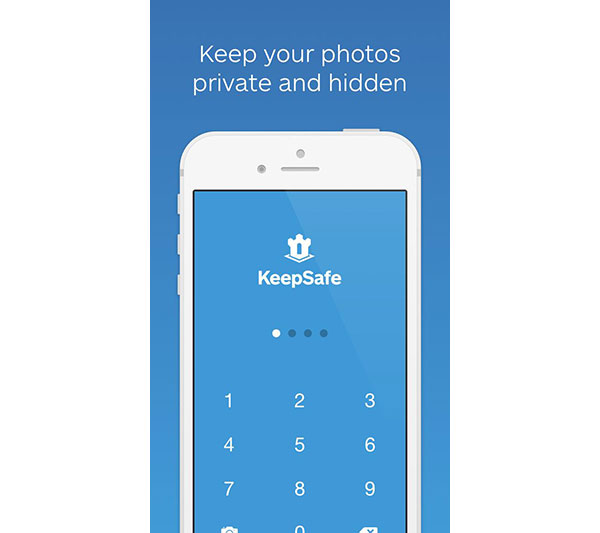
№5 частные фото бесплатно
Частные фото бесплатно доступен для iOS с 2008. Его основные функции:
- 1. Заставьте ваши личные фотографии исчезнуть с экрана.
- 2. Сделайте снимки или добавьте фотографии из фотографий для защиты.
- 3. Заблокируйте фотографии с помощью паролей.
- 4. Делитесь фотографиями в пределах частных фотографий БЕСПЛАТНО прямо.
Плюсы
1. Это приложение позволяет скрыть картинки без потери качества.
2. Интуитивно понятный интерфейс легко ориентироваться.
Минусы
Он не поддерживает видео.
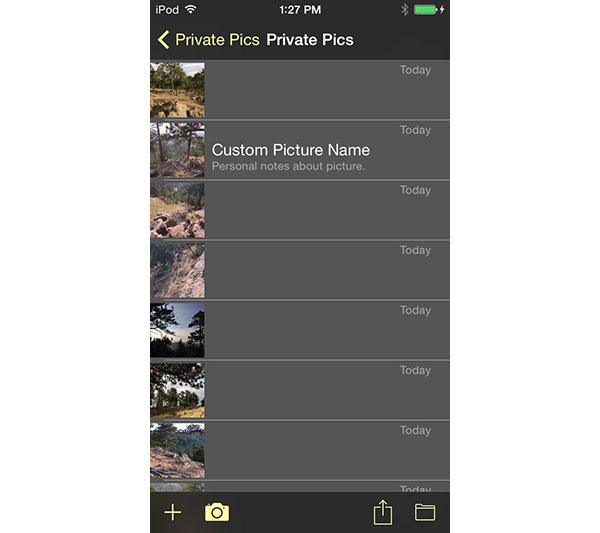
No.6 HiCalculator
HiCalculator это полезное приложение для фотографий для невидимых снимков для iPhones и iPads. Его основные функции:
- 1. Добавьте фотографии из фотографий, ролика камеры или iTunes.
- 2. Поместите изображения на мобильные телефоны с глаз долой.
- 3. Передавайте фотографии между iPhone и другими устройствами.
Плюсы
- 1. Он использует экран калькулятора, чтобы запутать других.
- 2. Вы можете установить код приманки, чтобы завладеть вашей конфиденциальностью.
Минусы
Некоторые функции необходимо обновить до версии pro.
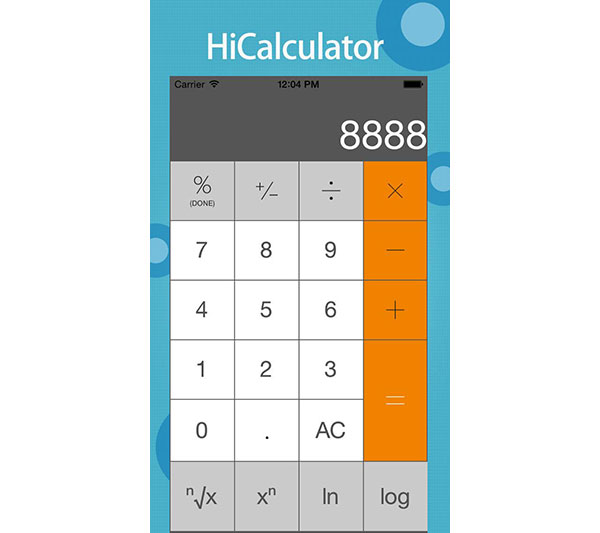
No.7 Spy Calc бесплатно
Spy Calc бесплатно это еще один потрясающий инструмент для защиты ваших личных фотографий на iOS. Его основные функции:
- 1. Импортируйте неограниченное количество изображений, чтобы скрывать их от просмотра.
- 2. Передавайте фотографии и видео через Wi-Fi.
- 3. Организуйте фотографии и видео с помощью тегов.
Плюсы
1. Это приложение, чтобы скрыть фотографии с оригинальным качеством.
2. Spy Calc Free поддерживает более широкий спектр форматов изображений.
Минусы
Он всегда уведомляет об обновлении до полной версии.
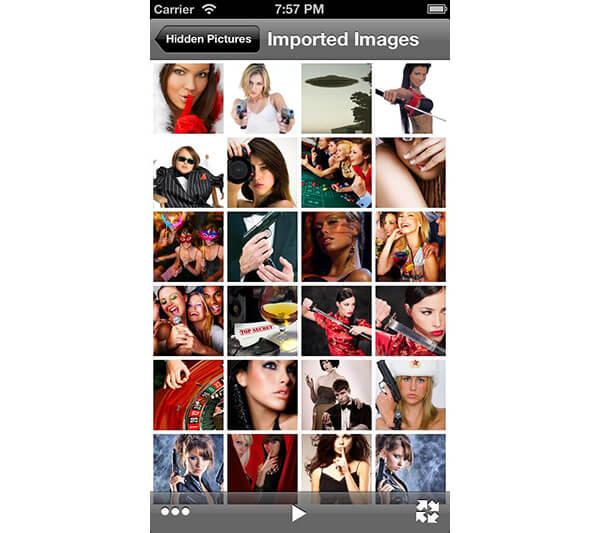
Галерея №8 Gallery Vault
Vault Галерея приложение для фотогалереи для защиты фотографий на мобильном телефоне. Основные функции:
- 1. Скрыть любые фотографии и видео, не нарушая качество фотографий.
- 2. Установите PIN-код, пароль или шаблон для защиты фотографий.
- 3. Скрыть галерею Vault, как и на другое приложение.
Плюсы
- 1. Он предлагает мощные функции по обеспечению безопасности фотографий.
- 2. Это приложение, чтобы скрыть картинки бесплатно.
Минусы
Он имеет ограничения на форматы фотографий.
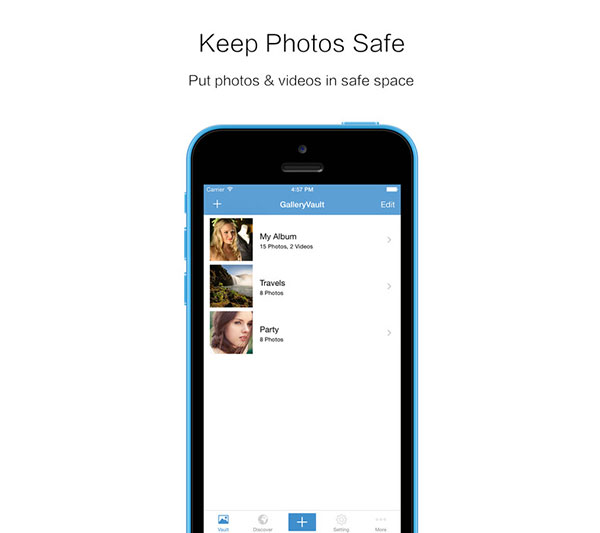
NoXXXX Album Lock Free
Блокировка альбомов бесплатно это еще одно бесплатное приложение для скрытия фотографий из представления. Другие функции:
- 1. Создавайте и управляйте несколькими альбомами для скрытия изображений.
- 2. Настройте код доступа для доступа к скрытым фотографиям и видео.
- 3. Установите поддельный пароль, чтобы привести к альбому приманки.
Плюсы
- 1. Он имеет возможность сообщать о вторжениях.
- 2. Интерфейс интуитивно понятен.
Минусы
У него все еще есть некоторые ошибки, такие как внезапная авария.
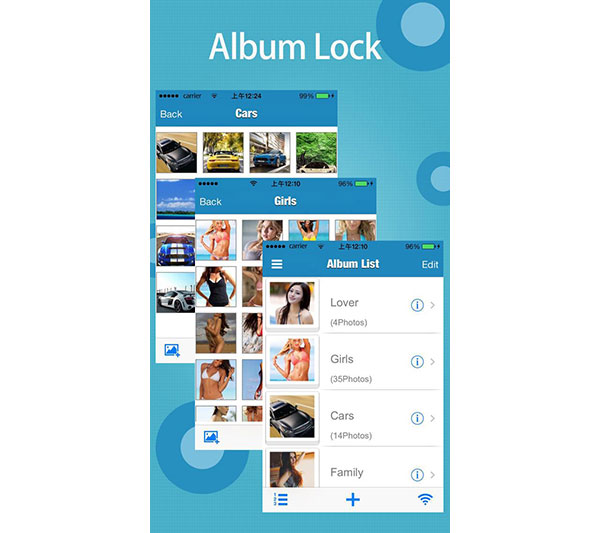
No.10 iVault
iVault является популярным приложением, чтобы скрыть изображения среди пользователей iOS. Его функции включают:
- 1. Сделайте частные фотографии и видео невидимыми.
- 2. Передавайте фотографии между двумя устройствами через Wi-Fi.
- 3. Сообщите вам злоумышленников с фотографиями и местоположениями.
Плюсы
- 1. Он поддерживает более широкий диапазон форматов.
- 2. Вы можете создавать неограниченные альбомы и папки для управления фотографиями.
Минусы
Он не поддерживает блокировку рисунка.
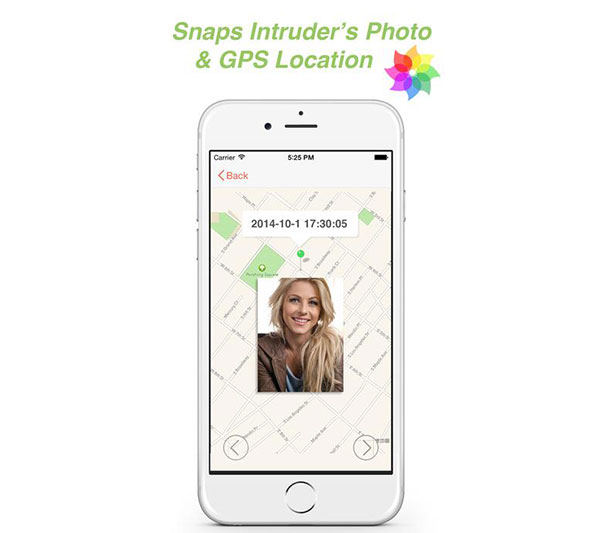
Скрыть картинки с помощью Tipard iPhone Eraser для iPhone
Вы должны понимать, что личные фотографии все еще находятся на вашем телефоне; независимо от того, скрываете или удаляете их. Если вы хотите полностью защитить свою конфиденциальность, вы должны использовать мощный инструмент, такой как Tipard iPhone Eraser.
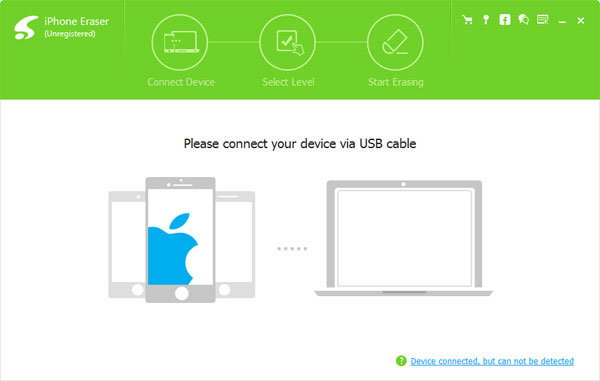
- 1. Он имеет возможность удалять фотографии и видео из iOS без восстановления.
- 2. Кроме фотографий, iPhone Eraser может очищать приложения, музыку, SMS, контакты и другие персональные данные.
- 3. iPhone Eraser поддерживает все устройства и системы iOS.
- 4. Если вы хотите очистить два устройства iOS или больше, iPhone Eraser может сделать это одновременно.
Одним словом, iPhone Eraser — отличный инструмент для защиты частных фотографий.
Вывод
Вы хотите защитить свои личные фотографии от любопытных глаз? Вы ищете мощный инструмент для скрытия ваших изображений на iOS из представления? Ну, вы найдете эту статью полезной. Мы отобрали и поделили лучшие приложения для фотографий 10, чтобы скрыть картинки на устройствах iOS. Вообще говоря, эти приложения можно разделить на две категории. Некоторые приложения скрывают фотографии с помощью маскировки, например HiCalculator. Другие просто оставляют ваши фотографии вне поля зрения или делают их невидимыми. Вы можете просмотреть их введение и принять решение. Если вы хотите полностью стереть и скрыть фотографии, попробуйте Tipard iPhone Eraser.
ru.tipard.com
Приложения, которые помогут скрыть личную информацию на вашем Android-смартфоне
KeepSafe
С помощью приложения KeepSafe у вас появится возможность переместить ваши интимные фото и видео в специальное хранилище. Доступ к этому хранилищу будете иметь только вы по специальному пин-коду. С приложением очень легко разобраться, и работа с ним не вызывает вопросов.
Есть полезная функция «Ложный пин-код». Вы можете создать специальный код, при вводе которого ваше хранилище будет отображаться пустым.
В F.A.Q. описан забавный способ применения приложения — для создания селфи в полный рост. Эти селфи необходимы, чтобы следить за прогрессом ваших тренировок.

Цена: Бесплатно
Vault
Эта программа умеет скрывать не только фото и видео, но также контакты девушек лёгкого поведения и SMS. На данный момент SMS нельзя скрыть, если у вас Android 5.0. Зато есть возможность скрыть сообщения в Facebook.
У приложения есть платная версия, которая позволит вам хранить ваши скрытые файлы в облаке, скрыть значок Vault и оповещать о попытках взлома. Стоимость — $2,99 в месяц.

Цена: Бесплатно
AppLock
Это настоящий комбайн для сокрытия информации на Android. С его помощью вы можете скрыть фотографии или видео, запретить приём входящих звонков, предотвратить установку или удаление приложений, изменение настроек, запуск приложений и многое другое.
При первом запуске вы создаёте код, с помощью которого сможете получать доступ к хранилищу со скрытыми фото и видео, а также изменять настройки приложения. Советую внимательно изучить настройки AppLock, вы сможете найти для себя много полезного.

Цена: Бесплатно
Andrognito
Наш автор Пётр Глухов прошлым летом уже очень подробно описывал это приложение. Разработчики Andrognito обещают трёхступенчатую защиту ваших файлов. По сравнению с конкурентами, у приложения очень неплохой дизайн.
У вас есть выбор между двумя типами шифрования: быстрым и медленным. На практике медленное шифрование оказывается не таким уж и медленным. С ним ваши файлы будут действительно защищены, чего не скажешь о быстром шифровании. Приложение на английском языке.
 Разработчик:
CODEX
Разработчик:
CODEXЦена: Бесплатно
А какими приложениями для сокрытия информации на своём смартфоне пользуетесь вы?
lifehacker.ru
Как скрыть ваши личные фотографии в галерее Android
Все фотографии, сделанные с помощью смартфона, попадают в фотогалерею вашего устройства. Любопытный набор глаз может легко увидеть изображения, которые вы не хотите, чтобы они просматривали.
Возможно, у вас есть фрагменты конфиденциальной информации, идеи подарков для любимого человека или просто бесконечные мемы, которые вы хотите удалить с основного фотобарабана. Безотносительно причины легко скрыть фотографии из галереи.
Если вы хотите узнать, как скрыть фотографии на Android, продолжайте читать!
Родные инструменты для скрытия фотографий
Два основных производителя телефонов, Samsung и LG, имеют встроенные инструменты конфиденциальности, которые могут помочь вам скрыть фотографии.
Samsung
Если у вас телефон Samsung под управлением Android Nougat 7.0 или выше, вы можете воспользоваться Безопасная папка особенность. Это позволяет хранить личные файлы, изображения и даже приложения в отдельной защищенной паролем области.
Чтобы настроить безопасную папку в первый раз, перейдите к Приложения> Настройки> Экран блокировки и безопасность> Безопасная папка, Вам нужно будет войти в свою учетную запись Samsung.
После входа ваше устройство предложит вам выбрать предпочитаемый метод блокировки. После завершения Безопасная папка будет доступна из вашего Главная и Приложения экран.
Чтобы скрыть фотографии в защищенной папке, откройте приложение и нажмите Добавить файлы,
LG
Процесс скрытия картинок на Android при наличии устройства LG немного отличается.
На этот раз начните с Настройки> Отпечатки пальцев и безопасность> Блокировка контента, Телефон попросит вас защитить функцию с помощью PIN-кода, пароля или сканирования отпечатков пальцев.
Теперь перейдите к приложению галереи по умолчанию на вашем телефоне. Выберите все фотографии, которые вы хотите скрыть, и нажмите Меню> Дополнительно> Блокировка, Вы также можете заблокировать целые папки с изображениями, если хотите.
Когда вы нажали Замокфотографии / папки исчезнут из библиотеки. Чтобы просмотреть их, перейдите к Меню> Показать заблокированные файлы, Введите свои учетные данные безопасности, и фотографии появятся снова.
Замечания: Блокировка содержимого доступна не на всех устройствах.
Используйте файловый менеджер, чтобы скрыть фотографии из галереи
Если у вас нет телефона Samsung или LG, не отчаивайтесь. У вас все еще есть доступные варианты, но процесс немного более запутанный.
Вы можете использовать файловый менеджер для выполнения некоторых трюков или использовать сторонние инструменты, которые специализируются на сокрытии контента. Давайте сначала рассмотрим два трюка с файловым менеджером, чтобы скрыть файлы.
Создать новую папку
Прежде чем начать, вам необходимо установить качественный файловый менеджер на свой телефон. Есть из чего выбирать; Если вы не уверены, какой из них загрузить, ознакомьтесь с нашим руководством по лучшим файловым менеджерам в Play Store.
7 лучших бесплатных файловых браузеров для Android
7 лучших бесплатных файловых браузеров для Android
Существует множество приложений для управления файлами и поиска файлов для Android, но они самые лучшие.
Прочитайте больше
,
После того, как вы приняли решение и установили файловый менеджер, запустите приложение. Вам нужно создать новую папку, которая начинается с точки (например, .PrivateFiles или же .Secret).
Затем переместите все фотографии, которые вы хотите скрыть, во вновь созданную папку. Способ сделать это варьируется от приложения к приложению, но обычно длинное нажатие на файл, который вы хотите переместить, даст вам возможность.
Все перемещаемые файлы больше не будут отображаться в приложении галереи. Не вдаваясь в подробности, это потому, что любая папка, начинающаяся с точки, не сканируется программным обеспечением телефона.
Создайте файл «.nomedia»
Если у вас есть сотни фотографий, которые вы хотите скрыть, нецелесообразно перемещать их все вручную. Вместо этого легче создать .nomedia файл в папках, которые вы хотите скрыть.
Когда ваш телефон видит .nomedia файл в папке, он не будет загружать содержимое папки при сканировании вашего каталога.
Для создания файла вам все равно понадобится стороннее приложение для управления файлами. Используйте его, чтобы перейти к папке, которую вы хотите скрыть, и создать новый файл в каталоге с именем .nomedia (убедитесь, что вы включили период). Файл не должен иметь никакого содержимого — имя файла является важной частью.
Чтобы отменить процесс, просто удалите .nomedia файл.
Предупреждение: Хотя оба эти метода скрывают содержимое из собственной библиотеки фотографий, изображения все равно будут видны в любом файловом менеджере. Они не защищены паролем.
Сторонние приложения для скрытия картинок на Android
Если возиться в приложении для управления файлами кажется слишком громоздким, вы можете использовать стороннее приложение, которое специализируется на сокрытии фотографий.
Вот три из лучших:
1. Vaulty
Vaulty зарекомендовал себя как ведущее приложение для сокрытия контента. Сотни тысяч пользователей оставили положительный отзыв в Google Play Store.
Он поставляется с собственной фотогалереей. Любые фотографии, которые вы блокируете, доступны только для просмотра. Галерея также позволяет создавать несколько хранилищ, а это значит, что вы можете иметь разные наборы фотографий для показа разным людям.
Весь ваш контент защищен паролем, и он даже создает резервные копии ваших мультимедиа, поэтому это безопасно, если вы потеряете свой телефон.
Скачать: Vaulty (бесплатная премиум-версия доступна)
2. Хранилище Keepsafe
Keepsafe Vault является крупнейшим конкурентом Vaulty. Набор функций очень похож; все ваши фотографии защищены паролем и зашифрованы, и вы можете создавать резервные копии фотографий в облачном хранилище приложения.
Приложение также имеет функцию, которая скрывает его экранную иконку, что означает, что никто, кто поднимает трубку, не узнает, что вы что-то скрываете.
Наконец, у него есть функция самоуничтожения в стиле Snapchat, позволяющая вам делиться фотографиями, которые удаляются через 20 секунд с другими пользователями приложения.
Скачать: Keepsafe Vault (доступна бесплатная премиум-версия)
3. Скрыть что-то
Hide Something — еще один надежный способ скрыть картинки на Android. Еще раз, вы можете скрыть фотографии за PIN-кодами и паролями, и все ваши фотографии будут сохранены на Google Диске.
Приложение также имеет несколько уникальных функций. Во-первых, вы можете сохранить любой файл или папку на своем телефоне в своем хранилище с помощью меню общего доступа. Во-вторых, приложение не будет отображаться в списке недавно использованных вами приложений.
Скачать: Hide Something (Бесплатная премиум-версия доступна)
4. LockMyPix
LockMyPix использует стандартное шифрование AES, чтобы скрыть неограниченное количество фотографий или видео на вашем телефоне или планшете Android.
Некоторые другие функции приложения, которые помогают ему выделиться, включают способ создания поддельного хранилища приманок с отдельным PIN-кодом, поддержку фотографий на вашей SD-карте, зашифрованные резервные копии и поддержку файлов GIF.
Скачать: LockMyPix (бесплатная, премиум-версия доступна)
Как скрыть фотографии на Android, Made Easy
Мы познакомили вас с множеством хитростей для тех, кто хочет скрыть фотографии на Android. Владельцы Samsung и LG могут, вероятно, придерживаться родного инструмента своего телефона; другие пользователи должны будут обратиться к стороннему приложению.
Если вы хотите узнать больше о безопасности и конфиденциальности на Android, ознакомьтесь с некоторыми приложениями для безопасности Android, которые необходимо установить, и дружественными для конфиденциальности приложениями для Android
9 конфиденциальных приложений для Android, которые вы должны использовать
9 конфиденциальных приложений для Android, которые вы должны использовать
Украсьте свой телефон этими приложениями, обеспечивающими конфиденциальность.
Прочитайте больше
,
Кредит изображения: GaudiLab / Depositphotos
Узнайте больше о: Android-приложениях, Android-советах, управлении файлами, конфиденциальности в Интернете, управлении фотографиями, конфиденциальности смартфонов.
Что такое фишинг копий? Как обнаружить и избежать этого мошенничества с электронной почтой
okdk.ru
Как скрыть фото и документы на Android-смартфоне. Пошаговая инструкция
Телефоны давно перестали быть просто средством связи. Современный смартфон – это хранилище различной информации, начиная от фото и видео, заканчивая всевозможной документацией. Нынешнее программное обеспечение Android-платформы позволяет вести практически любую электронную документацию при помощи телефона.
Телефон – это не только рабочий инструмент, но и хранилище
Работать со смартфона и хранить на нем нужную информацию очень удобно. Но кроме хранения рабочих файлов ваш любимый гаджет может содержать конфиденциальные фото, видео и другие данные. Мало кто захочет делиться личным с окружающими. И вот тут появляется вопрос: а можно ли эти файлы скрыть от чужих глаз? Конечно же, можно. KV.by составили для вас парочку достаточно простых способов это сделать.
Прячем файлы
Вот несколько наиболее простых способов спрятать документы:
- Особенность системы Android+сторонний файловый менеджер.
- Относится к Unix-подобным операционным системам. Это значит, что символ точки позволит скрыть файл и даже целую папку. Для этого необходимо переименовать файл или папку, поставив перед названием символ точки.
Ниже на скриншотах пошагово продемонстрирован алгоритм скрытия файлов с использованием менеджера «ES Проводник»:
- Скачиваем ES Проводник с Play Маркета.
- Открываете программу, в настройках выбираете пункт «Настройка отображения», включаем отображение скрытых файлов
- Далее через приложение ищем папку или файл, который надо скрыть. Делаем долгое нажатие. В выпавшем меню выбираем пункт «Переименовать» и добавляем точку перед названием. Для примера на телефоне была создана папка с названием «Фото» (скриншот в «родном» файловом менеджере).
Как видим, папка стала скрытой, и в обычном менеджере не отображается.
При помощи компьютера
Чтобы запретить определение мультимедийных файлов различными проигрывателями и программами в конкретных папках, необязательно их скрывать способом, который описывался выше. Для этого в папке необходимо создать документ с наименованием «.».
Ниже пошаговая инструкция с той же папкой «Фото»
- Создаем файл «.nomedia» при помощи блокнота. Обязательно не забудьте удалить расширение .txt.
- Копируем в папку «Фото» созданный файл.
- Перезагружаем устройство. В итоге в галерее папка с файлами не отражается. Существенным недостатком данного способа является непредсказуемость результата: на различных версиях ОС файл может не работать или вовсе удалить содержимое папки. Без наличия резервной копии файлов из папки не рекомендуется использовать этот способ.
Специальный софт
В интернете представлено достаточное количество программ, которые можно использовать для сокрытия файлов. К таким приложениям относятся:
- KeepSafe. Программа обеспечивает безопасность ваших медиафайлов. Вы придумываете пароль, который нужен для последующих входов в приложение. При работе с программой никаких отдельных папок создавать не надо: вы выборочно выделяете файлы, которые надо скрыть от посторонних лиц. Сама программа по функционалу как минимум не уступает встроенным графическим редакторам.Весьма неплохое приложение для создания приватных альбомов и видеофайлов.
- Gallery Lock. Принцип работы программы аналогичен предшественнику. Позволяет создавать несколько липовых хранилищ с другими кодами доступа, тем самым утаивая факт наличия настоящего хранилища.
- GalleryVault. Это приложение, кроме защиты медиафайлов, позволяет хранить и шифровать любые другие документы. Возможен вход по отпечатку пальца, если на вашем смартфоне присутствует сканер.
- Safe gallery (Medai lock). Кроме защиты собственноручно сделанных фото и видео, программа позволяет защищать файлы, загруженные из интернета.
Каждая программа по-своему хороша, вам выбирать приложение, которым пользоваться. Все программы в свободном доступе находятся в Play Market. У всех интуитивно понятное меню, с которым не составит разобраться даже новичкам.
Подводя итоги
Способов скрыть файлы немало, но стоит помнить, что скрытые файлы – это всего лишь их сокрытие из списка. Это никаким образом не создает защиту для файлов, так как отыскать скрытый документ – дело 2-х минут. Поэтому будьте внимательны и не давайте свой смартфон в чужие руки.
www.kv.by
Как скрыть фото и другие файлы на Андроиде
Операционная система Android известна своей открытостью. В ней можно менять абсолютно всё. Одной из возможностей, которая может изредка пригодиться пользователю, является возможность скрыть некоторые файлы, например, фотографии и видео от посторонних глаз. Это может быть очень удобно. Рассмотрим, как скрыть фото на Андроиде. Обратите внимание, что эти советы можно применить и к любым другим файлам.
 Простые способы скрытия фотографий и других файлов на Андроид
Простые способы скрытия фотографий и других файлов на Андроид
Какие папки сканирует стандартная галерея
Когда вы запустите галерею, сможете увидеть, что в ней отображаются все папки, в которых находятся фото или видео. Сюда относится и папка, в которой хранятся фотографии с камеры, и все ваши фильмы, и видеоролики, хранилище временных файлов, загрузки и даже обложки музыкальных альбомов. Обычно в настройках невозможно изменить отображаемые папки. Если вы скачаете альтернативную галерею, например, Quick Pic, то в ней можно выбрать расположения, которые будут отображаться при запуске программы.
Скрытие с помощью компьютера
Самое простое что можно сделать — это подсоединить телефон или планшет к компьютеру через кабель или Wi-Fi и с помощью Проводника Windows активировать атрибут «Скрытый».
- При подключении на планшете выберите режим «Накопитель».
- Откройте папку, в которой хранятся ваши фото, кликните по нужному файлу правой кнопкой мыши — Свойства и отметьте галочкой «Скрытый».

Теперь при подключении к компьютеру скрытый контент отображаться не будет. Чтобы просмотреть их на ПК, в свойствах Проводника выберите возможность просмотра скрытых файлов. Но Android этот атрибут игнорирует. Поэтому в галерее или менеджере файлов скрытые на компьютере изображения будут отображаться и дальше. Чтобы скрыть фотографии на самом планшете, воспользуемся следующим методом.
Использование файлового менеджера Android
Вам понадобится нормальный файловый менеджер, например, ES Проводник. Его бесплатно можно скачать в Play Маркете по ссылке http://play.google.com/store/apps/details?id=com.estrongs.android.pop&hl=ru. Можно использовать и другие менеджеры, но этот является лучшим сочетанием качества и возможностей. C его помощью можно скрыть не только отдельные фото, но и целую папку.
- Запустите Проводник, найдите на карте памяти нужный файл или папку.
- Зажмите на несколько секунд название, пока не всплывёт меню с дополнительными функциями.
- Выберите «Переименовать». К названию впереди добавьте точку. Например, папка галереи располагается в DCIM/Camera. Чтобы скрыть альбом в галерее на Андроиде, переименуйте её на .Camera.
- Зайдите снова в галерею и убедитесь, что папка не отображается.

Но как теперь просмотреть скрытое расположение? И как вернуть ему обычный атрибут?
- Войдите в Проводник. Смахните пальцем с левого края экрана — Отображать скрытые файлы.
- Пройдите на карту памяти, увидите вашу папку или файлы с названием, начинающемся на точку. Они будут несколько приглушённого цвета.
- Если нужно, переименуйте их, убрав из имени точку в начале.
- Войдите в галерею и увидите, что они снова отображаются.
Файл .nomedia
Чтоб запретить галерее и другим приложениям сканировать некоторые папки, на компьютере или планшете создайте пустой файл .nomedia. На ПК для этого создайте текстовый документ и уберите расширение .txt. После чего переместите его в нужную папку и перезагрузите устройство. Но применять этот способ стоит с крайней осторожностью, так как не все устройства реагируют на него адекватно, и все содержимое может удалиться. Поэтому советуем позаботиться о резервной копии.
Использование Keep Safe
Скачав приложение с Маркета по ссылке http://play.google.com/store/apps/details?id=com.kii.safe, вы сможете больше не переживать за сохранность ваших приватных фото и видео. Программка может скрыть картинки в галерее Android, переместив их в зашифрованное хранилище. Вам нужно лишь придумать пароль. Теперь просмотреть фото смогут лишь те, кто его знает. Не станете же вы всем подряд раздавать свой секретный код?
- После установки запустите приложение, добавьте 4-значный ПИН-код, введите электронную почту для восстановления.
- Чтобы скрыть файлы, в галерее откройте фотографию, через меню «Поделиться» выберите Keep Safe.
- Зайдите в приложение, введите пароль и наслаждайтесь просмотром фотографий и видео.
Заключение
Скрыть папку на Андроиде в галерее можно несколькими способами. Самым простым, на наш взгляд, является простое переименование с добавлением точки. Никто лишний не увидит ваши скрытые файлы, а вы сможете просматривать их через проводник. Добавление файла .nomedia таит в себе определённые риски. А программа Keep Safe иногда даёт сбои.
А как вы прячете личные фото и видео от сторонних глаз? Пригодилась ли вам наша информация? Делитесь вашими мнениями в комментариях.
protabletpc.ru
Как скрыть личные документы, видео и снимки на Android
Можно поставить пароль или графический ключ на экран блокировки, тогда никто не узнает, что вообще хранит ваш аппарат. Но если гаджет понадобится ребёнку, чтобы поиграть, или кто-то из знакомых захочет увидеть новые снимки? В таких ситуациях удобно прятать только те фото и заметки, которые вы хотите утаить.
Некоторые устройства умеют скрывать избранные файлы и защищать их паролем без сторонних программ. Но владельцы других аппаратов могут без труда добавить эти функции с помощью специальных приложений. Именно о них и пойдёт речь.
GalleryVault
GalleryVault — защищённый контейнер для личных файлов. Программа хранит данные локально на Android-устройстве, но позволяет бесплатно делать резервную копию содержимого на ПК.
Вы можете добавить в хранилище фото, видео и прочие файлы, поставив PIN-код на вход. Более того, в настройках GalleryVault можно убрать иконку из списка приложений — никто даже не заподозрит, что вы хотите что-то скрыть.
Содержимое контейнера удобно структурировать с помощью папок. Добавленные фотографии, видео, аудиозаписи и текстовые документы можно просматривать и воспроизводить прямо в хранилище, не запуская других программ.
Платная версия GalleryVault работает без рекламы и поддерживает несколько дополнительных функций защиты. Приложение фотографирует пользователя, который неудачно вводит PIN-код, а также автоматически закрывает хранилище после встряхивания устройства.

Цена: Бесплатно

Folder Lock
Folder Lock — хранилище для личных снимков, документов, аудио- и видеозаписей с функциями облачной синхронизации. В программу встроен редактор, с помощью которого набирать текстовые заметки можно прямо в её интерфейсе. Для защиты содержимого Folder Lock поддерживает PIN-код, графический ключ и пароль.
Чтобы вы не запутались в списке добавленных в хранилище файлов, приложение упорядочивает их по разделам и папкам. В Folder Lock есть просмотрщик внутренних документов и фотографий, а также проигрыватели музыкальных композиций и видео.
К сожалению, бесплатная версия приложения не копирует файлы в облако и слишком часто показывает рекламу. Но Folder Lock Pro лишена этих неудобств и вдобавок позволяет прятать иконку из списка установленных программ.

Цена: Бесплатно

Любое из этих приложений поможет вам спрятать личные данные от посторонних глаз. Основное отличие между ними сводится к способу резервного копирования: GalleryVault создаёт бесплатно копию на вашем ПК, а Folder Lock Pro — на сервере, но это относится только к платной версии программы.
lifehacker.ru
